傲梅分区助手绿色版是一款完全免费、没有广告、功能强大、无需安装、简单易用的硬盘无损分区软件。支持多种存储设备,对固态硬盘、机械硬盘、移动固态硬盘、U盘等设备都有完美的兼容性。支持磁盘扩容、磁盘拆分,分区表转换、文件系统转换、启动U盘制作等多种功能,有需要的朋友快来下载使用吧!
傲梅分区助手绿色版使用方法
1、从本站下载,得到PAGreen.7z压缩包
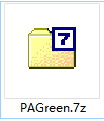
2、鼠标右击压缩包,选择解压/提取到当前位置(因解压软件而异)
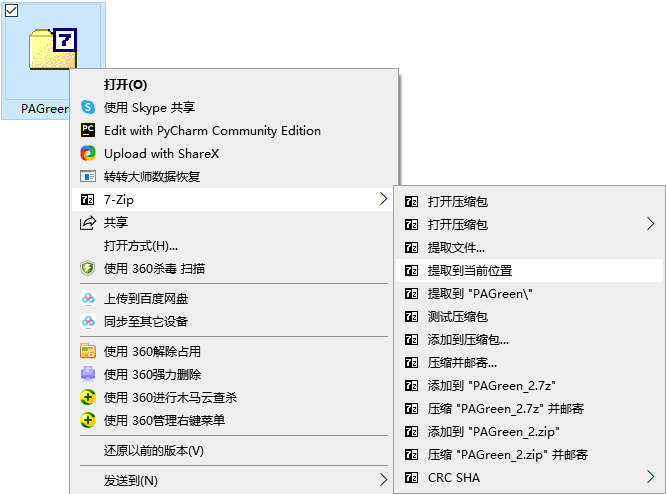
3、解压后得到PA_Green文件夹,双击进入
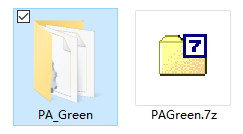
4、在文件列表中寻找PartAssost.exe,双击打开

5、按照界面功能指引,开始硬盘分区操作
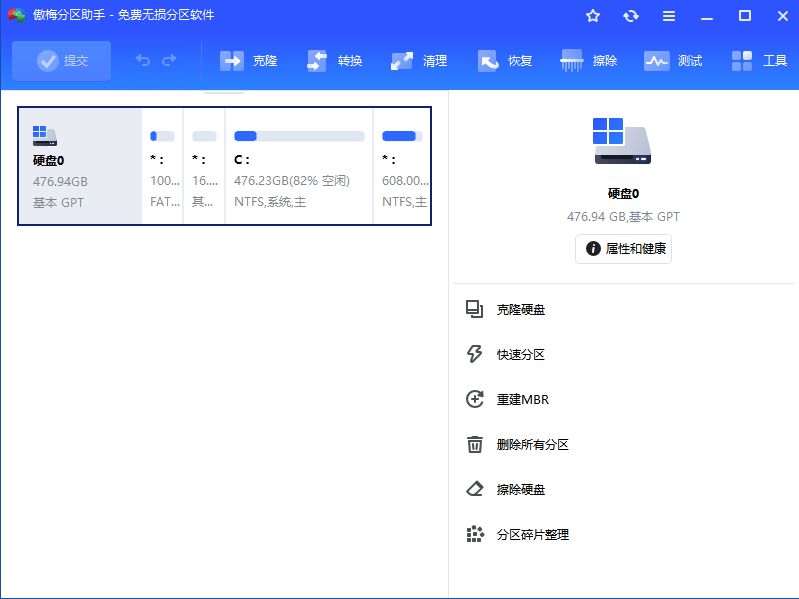
在未分配空间上创建新分区
1、 下载免费的傲梅分区助手绿色版。从图中可以看到在磁盘1 的末尾有一块未分配空间(下图列表框中选择的项即是未分配空间,可以通过缩小分区来获得未分配的空间),约69.12GB,现在就利用它来创建一个新分区。
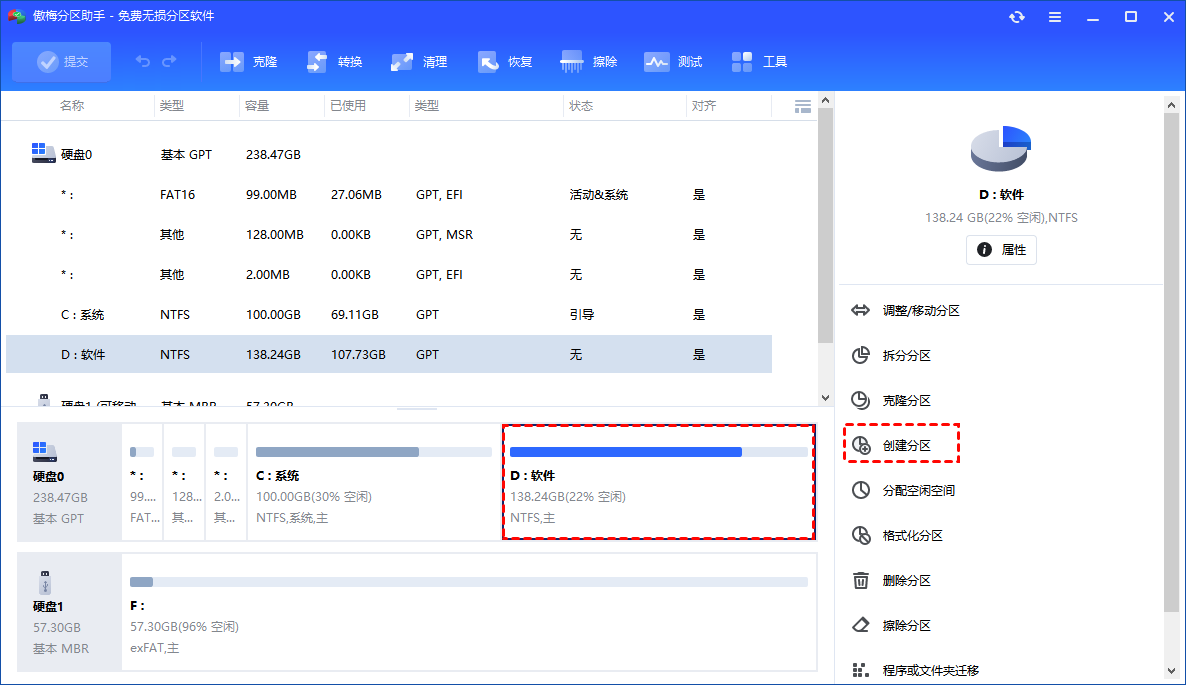
2、 选中这块未分配空间,点击鼠标右键,选择创建分区,或者在侧边栏点击创建分区
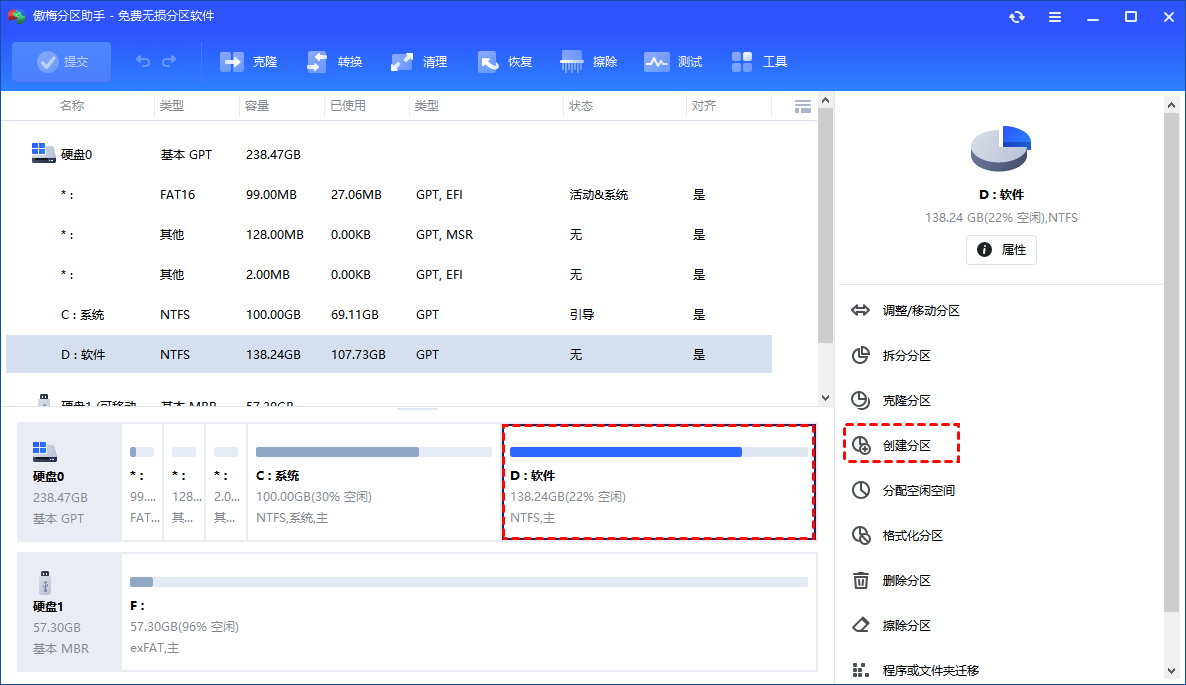
3、 在弹出的窗口中,可以设置盘符、文件系统格式等,普通用户建议保持默认设置即可,然后点击确定,返回主界面。
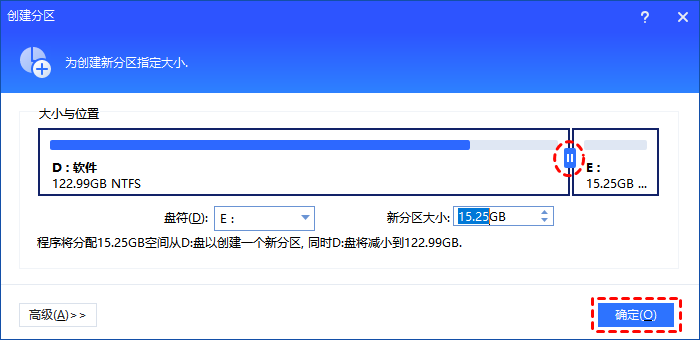
4、 软件提供了操作预览,返回主界面后您可以在软件界面上看到您所做操作的预执行情况,界面上已经多出了一个新的分区F约69.12GB。

5、 提交以上操作,点击工具栏的“提交”按钮,在弹出的窗口点击“执行”,然后等待操作执行完成就行了
傲梅分区助手绿色版软件功能
磁盘与分区管理功能
磁盘与分区拷贝功能
MBR与GPT格式无损转换功能
命令行分区功能
分区恢复与系统迁移功能
删除系统分区或引导分区
制作可启动U盘或光盘
上一篇:Free Move磁盘管理
下一篇:软媒磁盘大师硬盘检测工具全新版




 360解压缩软件2023
360解压缩软件2023 看图王2345下载|2345看图王电脑版 v10.9官方免费版
看图王2345下载|2345看图王电脑版 v10.9官方免费版 WPS Office 2019免费办公软件
WPS Office 2019免费办公软件 QQ浏览器2023 v11.5绿色版精简版(去广告纯净版)
QQ浏览器2023 v11.5绿色版精简版(去广告纯净版) 下载酷我音乐盒2023
下载酷我音乐盒2023 酷狗音乐播放器|酷狗音乐下载安装 V2023官方版
酷狗音乐播放器|酷狗音乐下载安装 V2023官方版 360驱动大师离线版|360驱动大师网卡版官方下载 v2023
360驱动大师离线版|360驱动大师网卡版官方下载 v2023 【360极速浏览器】 360浏览器极速版(360急速浏览器) V2023正式版
【360极速浏览器】 360浏览器极速版(360急速浏览器) V2023正式版 【360浏览器】360安全浏览器下载 官方免费版2023 v14.1.1012.0
【360浏览器】360安全浏览器下载 官方免费版2023 v14.1.1012.0 【优酷下载】优酷播放器_优酷客户端 2019官方最新版
【优酷下载】优酷播放器_优酷客户端 2019官方最新版 腾讯视频播放器2023官方版
腾讯视频播放器2023官方版 【下载爱奇艺播放器】爱奇艺视频播放器电脑版 2022官方版
【下载爱奇艺播放器】爱奇艺视频播放器电脑版 2022官方版 2345加速浏览器(安全版) V10.27.0官方最新版
2345加速浏览器(安全版) V10.27.0官方最新版 【QQ电脑管家】腾讯电脑管家官方最新版 2024
【QQ电脑管家】腾讯电脑管家官方最新版 2024 360安全卫士下载【360卫士官方最新版】2023_v14.0
360安全卫士下载【360卫士官方最新版】2023_v14.0